目標値を設定する対象と値は、以下の手順により決定します。
業務アプリケーションが使用するボリュームを抽出します。
抽出したボリュームの目標レスポンスタイム(単位ミリ秒)を決定します。
以下に、例を示します。
業務アプリケーション形態の目標値設定例
ここでは、業務アプリケーションを運用している以下の環境に対して、性能目標値による自動チューニングの導入を説明します。
平常業務として、サーバServer_1において業務アプリケーションAを運用
業務アプリケーションAが使用するTierプールは、TrPool_1およびTrPool_2
TrPool_1にはFTV#0およびFTV#1が存在し、業務アプリケーションAはFTV#0およびFTV#1を使用
TrPool_2にはFTV#2およびFTV#3が存在し、業務アプリケーションAはFTV#2およびFTV#3を使用
図5.1 業務アプリケーションの運用形態
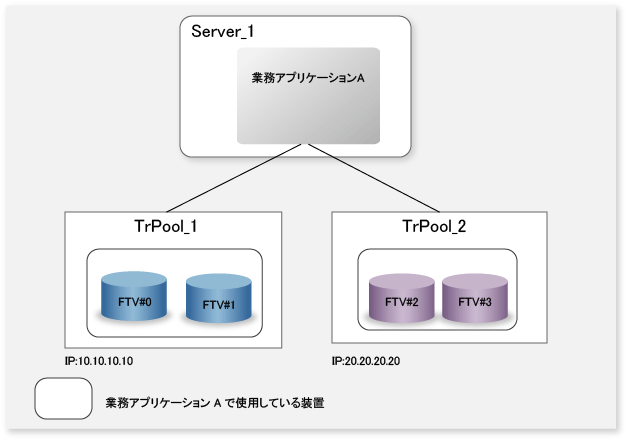
上記のボリュームに対して、以下の観点から目標レスポンスタイムを設定します。
業務アプリケーションの性能要件
性能グラフから読み取った、現在の性能値
業務アプリケーションAの性能要件から、各ボリュームが必要とする目標レスポンスタイムを求めます。
例では、以下の表に示す目標レスポンスタイムとします。
Tierプール名 | FTV名 | 目標レスポンスタイム |
|---|---|---|
TrPool_1 | FTV#0 | 10ミリ秒 |
FTV#1 | 20ミリ秒 | |
TrPool_2 | FTV#2 | - |
FTV#3 | 100ミリ秒 |
目標レスポンスタイムを設定したボリュームの性能調整に合わせ、それらとリソースを共有するほかのボリュームも性能が制御されます。
決定した目標レスポンスタイムをボリュームに設定して性能調整を行い、利用者が業務アプリケーションの運用に十分な性能に達したと判断するまで、目標レスポンスタイムの設定を繰り返します。
Windowsの場合のコマンド実行例を、以下に示します。
TrPool_1に存在するFTV#0に対して、目標レスポンスタイムを10ミリ秒に設定します。
>$INS_DIR\Common\bin\esfadm volume qosset -ipaddr 10.10.10.10 -volume 0 -resptime 10
TrPool_1に存在するFTV#1に対して、目標レスポンスタイムを20ミリ秒に設定します。
>$INS_DIR\Common\bin\esfadm volume qosset -ipaddr 10.10.10.10 -volume 1 -resptime 20
TrPool_2に存在するFTV#3に対して、目標レスポンスタイムを100ミリ秒に設定します。
>$INS_DIR\Common\bin\esfadm volume qosset -ipaddr 20.20.20.20 -volume 3 -resptime 100